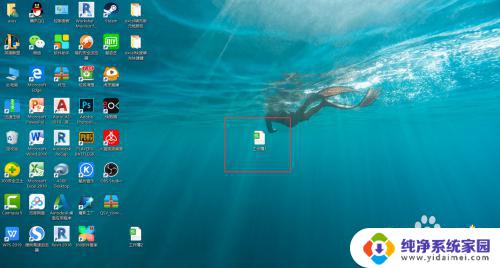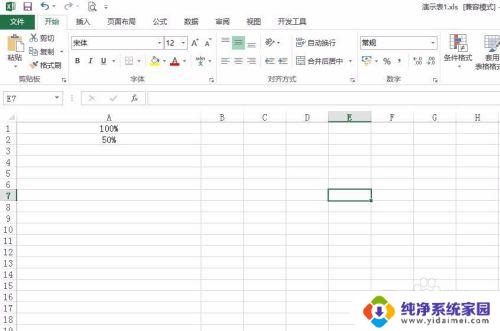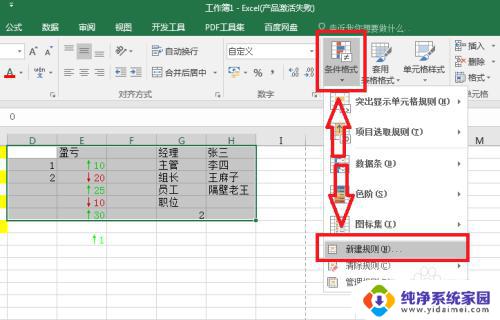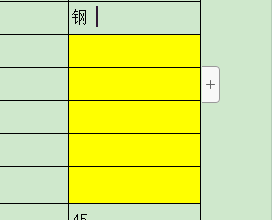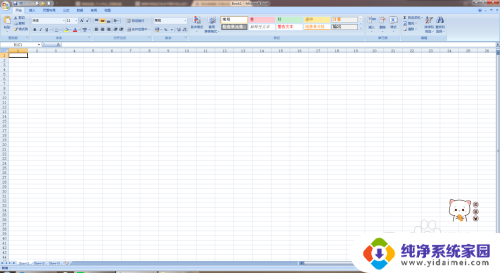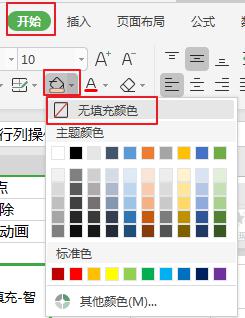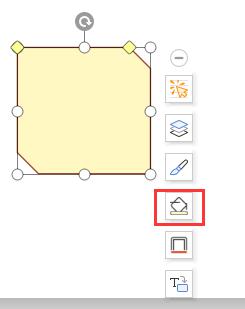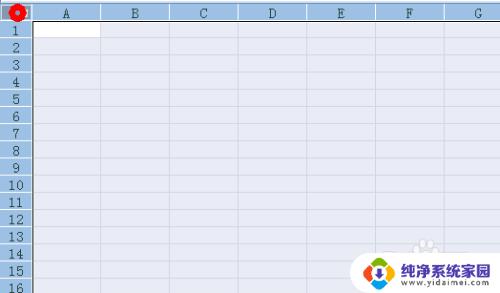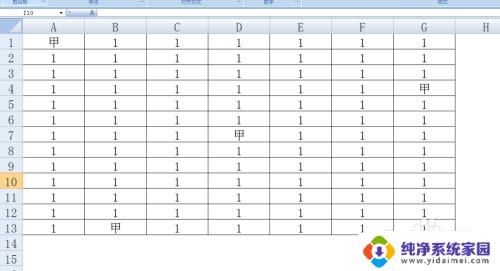excel表格有颜色怎么去掉 Excel表格怎么消除单元格填充颜色
在日常工作和学习中,我们经常会使用Excel来处理各种数据,有时候我们可能会遇到这样一个问题:当我们在Excel表格中填充颜色后,想要将其去掉,却苦于不知道该如何操作。解决这个问题非常简单。只需在Excel中选中需要去除颜色的单元格或区域,然后点击开始选项卡中的填充颜色按钮,选择无填充色,即可轻松去除单元格的填充颜色。通过这个简单的操作,我们可以很方便地消除Excel表格中的单元格填充颜色,使数据更加清晰、整洁。不仅如此掌握了这个技巧,我们在工作和学习中的Excel使用能力也将得到进一步提升。
操作方法:
1.打开Excel数据表,如下图所示。表格中填充了颜色,现在要将填充的颜色去除掉。
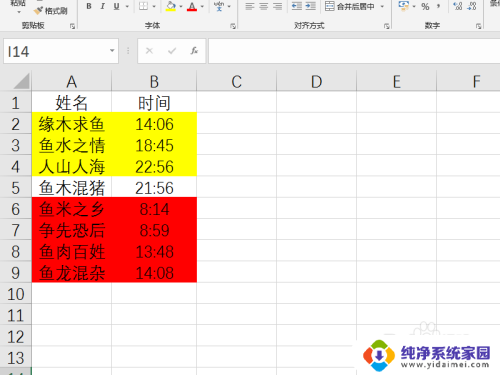
2.选择填充颜色的单元格,点击“开始”选项卡中的“填充颜色”,如下图所示。
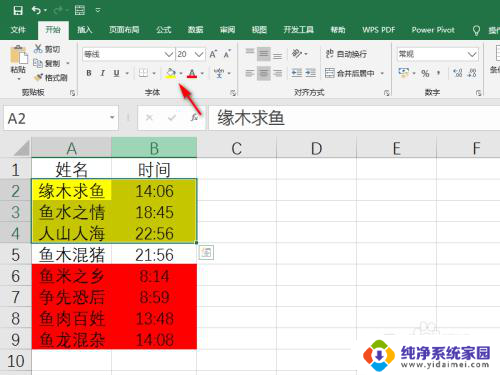
3.从列表中选择“无填充”,如下图所示。这样所选单元格颜色就被去除掉了。
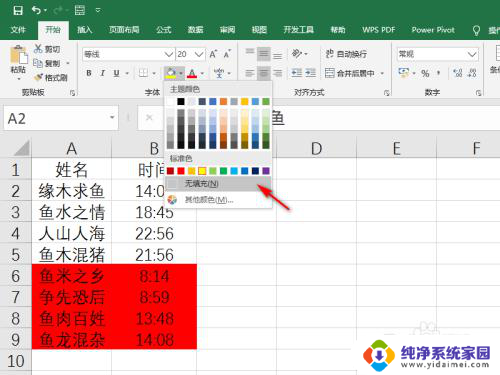
4.如果颜色没有被去除掉,那么可能是条件格式导致的。此时需要点击“开始”菜单中的“条件格式”,如下图所示。
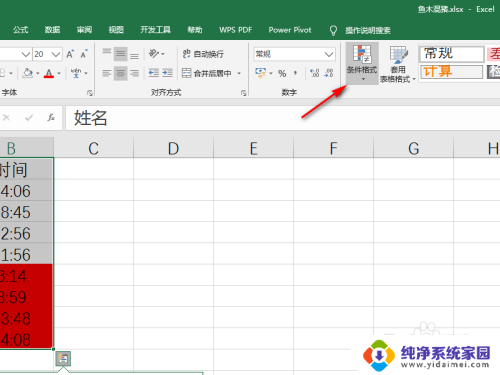
5.从列表中依次选择“清除规则”、“清除所选单元格规则”,如下图所示。
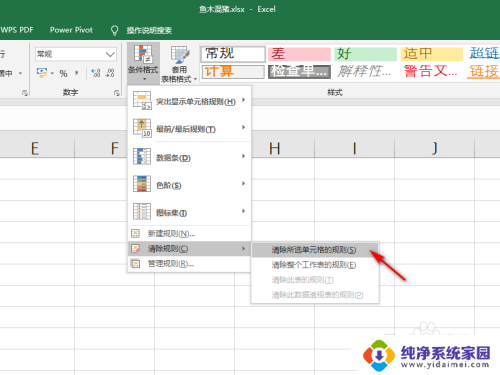
6.经过这两个操作,Excel中表格的颜色就被清除掉了。最终的结果如下图所示。
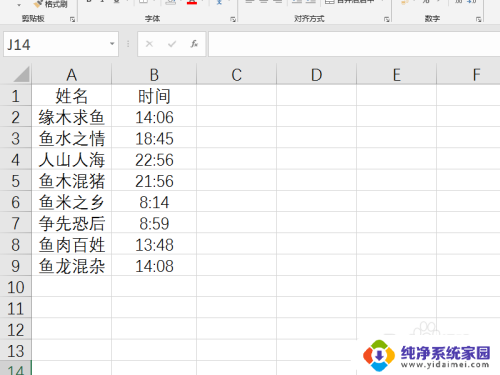
以上是如何去掉Excel表格中的颜色的全部内容,如果您遇到这种情况,可以尝试按照以上方法解决,希望对大家有所帮助。